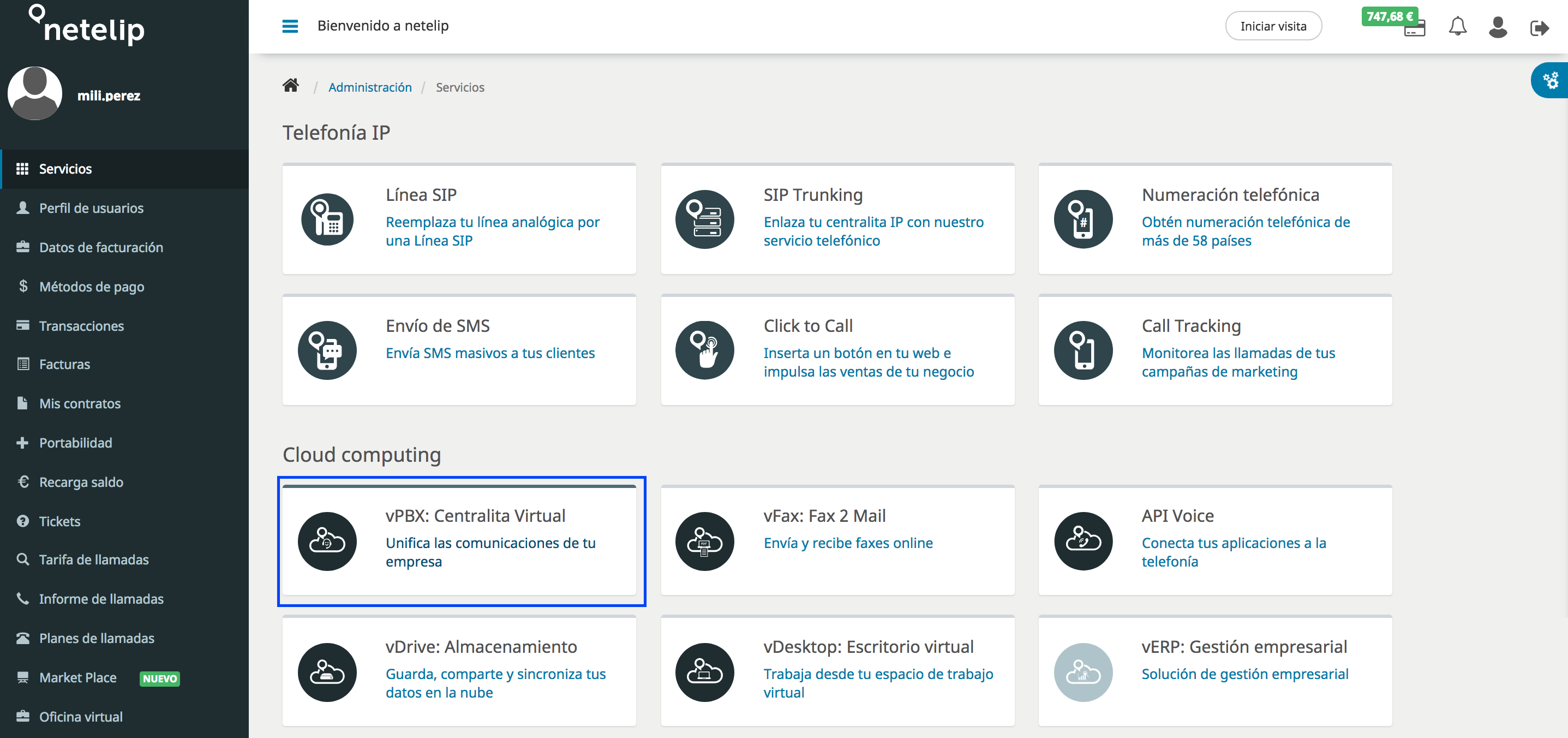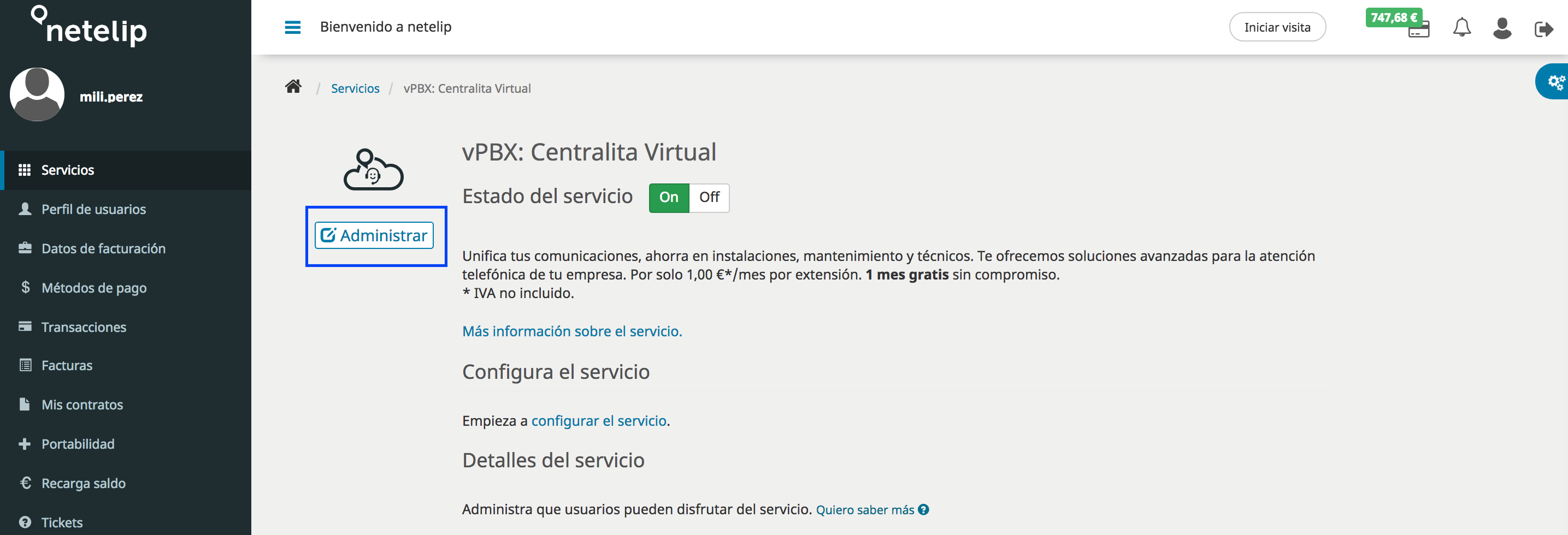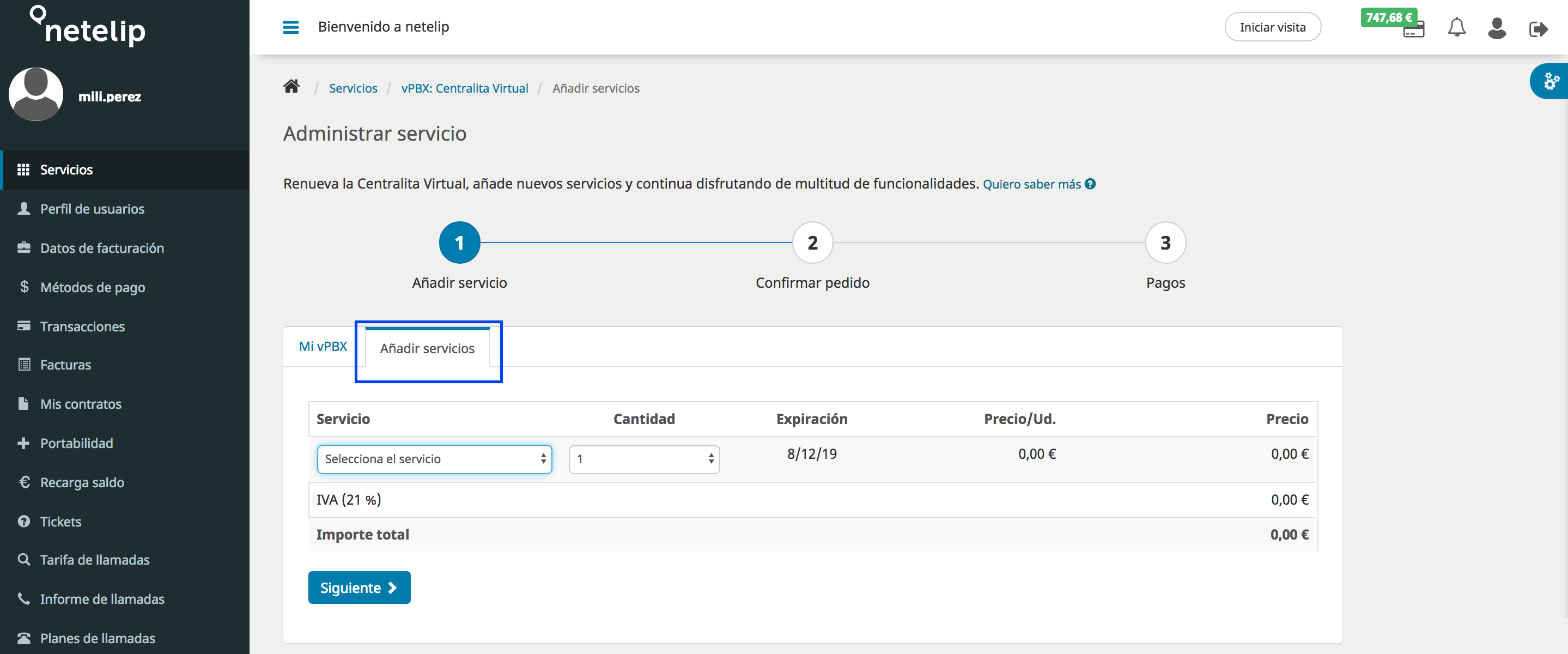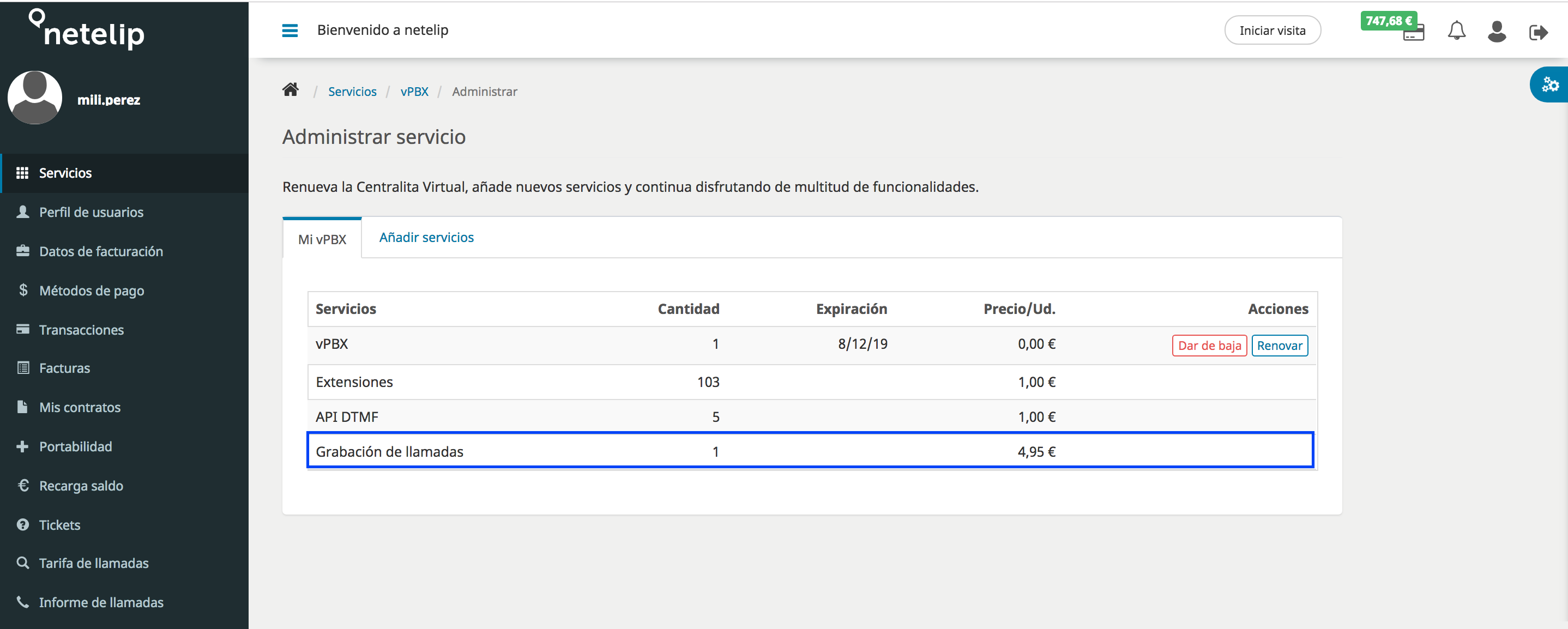Resolvemos tus dudas
Para activar la Centralita Virtual, primero debes registrarte en netelip si aún no lo has hecho. Puedes hacerlo completando el formulario de registro en nuestro sitio web, botón “Crear cuenta”.
Te mostramos ahora cómo activar la Centralita Virtual en unos sencillos pasos:
- Una vez registrado, inicia sesión en tu cuenta desde el Panel privado de cliente.
- Desde la Pantalla de Administración, navega al menú vertical izquierdo y elige “Servicios”.
- Selecciona a continuación la opción de “Centralita Virtual”. Aquí encontrarás un interruptor que debes cambiar a “ON” para activar el servicio.
¡Listo! Tu Centralita Virtual está activada y ya puedes empezar a configurarla.
Te explicamos ahora cómo dar de alta el servicio de grabación de llamadas, ya que es muy importante durante el proceso de activación de la Centralita Virtual.
- Desde la Pantalla de Administración, nos dirigimos a la columna vertical izquierda y hacemos clic en “Servicios”.
- A continuación, en el apartado de Cloud computing, seleccionamos la opción “vPBX: Centralita Virtual”.
- Una vez dentro, hacemos clic en el botón “Administrar”.
- Ahora, en la columna del servicio de la Centralita Virtual, haremos clic en “Añadir servicios”.
- Marcamos la casilla “Grabación de llamadas”.
- Para terminar de contratar el servicio, hacemos clic en “Siguiente”, después en “Confirmar”, y elegimos el método de pago deseado. Hacemos clic en “Aceptar” para confirmar el pago.
Ahora que ya tenemos el servicio de Grabación de llamadas contratado, vamos a activarlo.
Primero lo activaremos para llamadas entrantes.
- Clicamos de nuevo en la pestaña de Configuración y elegimos el servicio de la “Centralita Virtual”. A continuación, clicamos en “Numeración en vPBX” en la columna vertical izquierda.
- Elegimos la numeración cuyas llamadas entrantes queremos grabar clicando en “Editar”. Y activamos la casilla de “Grabación de llamadas entrantes”.
Ahora activemos la grabación de llamadas salientes.
- Desde la pantalla de configuración de la Centralita Virtual, clicamos en “Extensiones”, en el menú vertical izquierdo.
- Elegimos la extensión desde la que queremos grabar las llamadas salientes clicando en “Editar” y elegimos la pestaña “Grabación de llamadas”. Y marcamos sí en la opción “Grabación de llamadas” para finalizar.
Recuerda que esta operación habrá que repetirla con una cada una de las extensiones en las que quieras activar la grabación de llamadas.
Más información en el Centro de ayuda: Adquirir el servicio de Grabación de llamadas
Una vez activada la Centralita Virtual, puedes comenzar a configurar las extensiones que necesites. Desde netelip te ofrecemos una prueba gratuita de 30 días que incluye hasta 10 extensiones, lo que te permite probar todas las funcionalidades sin coste alguno.
Para renovar o adquirir más extensiones sigue estos pasos:
- Desde la Pantalla de Administración, nos dirigimos a la columna vertical izquierda y hacemos clic en “Servicios”.
- A continuación, en el apartado de Cloud computing, seleccionamos la opción “vPBX: Centralita Virtual”.
- Una vez dentro, hacemos clic en el botón “Administrar”.
- Ahora, en la columna del servicio de la Centralita Virtual, haremos clic en “Añadir servicios”.
- Marcamos la casilla “Extensiones” y elegimos la cantidad de las mismas que queramos.
- Para terminar de contratar el servicio, hacemos clic en “Siguiente”, después en “Confirmar”, y elegimos el método de pago deseado. Hacemos clic en “Aceptar” para confirmar el pago.
Recuerda que puedes configurar las extensiones según tus necesidades, asignando nombres, activando buzones de voz, y estableciendo desvíos de llamadas. También puedes configurar colas de llamadas, franjas horarias, filtros de llamada, locuciones y música de espera.
Más información en el Centro de ayuda: ¿Cómo configurar las extensiones?
Artículo relacionado: Mejora la comunicación de tu empresa con las extensiones virtuales
Las integraciones nativas con la Centralita Virtual de netelip están pensadas para mejorar la eficiencia y la calidad de las comunicaciones empresariales. La integración con sistemas CRM facilita la gestión de las relaciones con los clientes al centralizar la información y las interacciones en una sola plataforma. Esto permite a las empresas tener una visión completa de cada cliente, mejorando así la personalización y la eficiencia en la atención. Es la herramienta indispensable para trabajar con nuestra Centralita Virtual.
Te contamos cómo adquirir el servicio de Integraciones en unos sencillos pasos:
- Desde la Pantalla de Administración, nos dirigimos a la columna vertical izquierda y hacemos clic en “Servicios”.
- A continuación, en el apartado de Cloud computing, seleccionamos la opción “vPBX: Centralita Virtual”.
- Una vez dentro, hacemos clic en el botón “Administrar”.
- Ahora, en la columna del servicio de la Centralita Virtual, haremos clic en “Añadir servicios”.
- Marcamos la casilla “Integraciones”.
- Para terminar de contratar el servicio, hacemos clic en “Siguiente”, después en “Confirmar”, y elegimos el método de pago deseado. Hacemos clic en “Aceptar” para confirmar el pago.
Más información en el Centro de ayuda: La integración de CRMs y herramientas de terceros con la Telefonía Ip de netelip
Artículo relacionado: Los 20 mejores CRM y cuál elegir según la actividad de tu empresa
El servicio de API DTMF permite a las empresas integrar sus sistemas de telefonía con otras aplicaciones y servicios, facilitando la automatización de procesos y la creación de soluciones personalizadas que se adapten a las necesidades específicas de cada negocio.
Te mostramos cómo activarlo en unos sencillos pasos.
- Desde la Pantalla de Administración, nos dirigimos a la columna vertical izquierda y hacemos clic en “Servicios”.
- A continuación, en el apartado de Cloud computing, seleccionamos la opción “vPBX: Centralita Virtual”.
- Una vez dentro, hacemos clic en el botón “Administrar”.
- Ahora, en la columna del servicio de la Centralita Virtual, haremos clic en “Añadir servicios”.
- Marcamos la casilla de “API DTMF” y elegimos la cantidad de las mismas que queramos.
- Para terminar de contratar el servicio, hacemos clic en “Siguiente”, después en “Confirmar”, y elegimos el método de pago deseado. Hacemos clic en “Aceptar” para confirmar el pago.
Más información en el Centro de ayuda: ¿Cómo funciona la API DTMF?
Artículo del blog relacionado: Todo sobre las APIs y por qué trabajar con ellas
Recuerda que debes tener activado el servicio de grabación de llamadas para poder usar la Inteligencia Artificial de netelip.
Te contamos a continuación cómo activar estos servicios en unos sencillos pasos:
- Desde la Pantalla de Administración, nos dirigimos a la columna vertical izquierda y hacemos clic en “Servicios”.
- A continuación, en el apartado de Cloud computing, seleccionamos la opción “vPBX: Centralita Virtual”.
- Una vez dentro, hacemos clic en el botón “Administrar”.
- Ahora, en la columna del servicio de la Centralita Virtual, haremos clic en “Añadir servicios”.
- Marcamos las casillas “Transcripción de llamadas” y “Sentimiento de llamada”. Aunque también puedes adquirir solamente uno de los servicios si lo deseas. Y elegimos la cantidad de minutos que queramos obtener para cada servicio.
- Para terminar de contratar el servicio, hacemos clic en “Siguiente”, después en “Confirmar”, y elegimos el método de pago deseado. Hacemos clic en “Aceptar” para confirmar el pago.
Más información en el Centro de ayuda: Inteligencia Artificial: Análisis de conversaciones
Artículo relacionado: ¡No te quedes atrás! Optimiza el control de calidad de llamadas con la Inteligencia Artificial
Para renovar los servicios que tienes activados en tu Centralita Virtual, dirígete desde la Pantalla de Administración a la opción “Renovar servicios”, en el menú vertical izquierdo. Elige el servicio y la cantidad de meses que deseas renovarlo y procede con el pago para finalizar.
Si por el contrario, deseas dar de baja un servicio, puedes hacerlo desde “Servicios”, en la columna vertical izquierda. Elige el servicio de la Centralita Virtual y una vez dentro clicamos en “Administrar”. Desde donde puedes hacer clic en el botón rojo “Dar de baja”.
Recuerda que un servicio también se da de baja automáticamente si al finalizar el periodo contratado no procedes a la renovación del mismo.
Más información en el Centro de ayuda: ¿Cómo puedo renovar los servicios?
 Volver
Volver